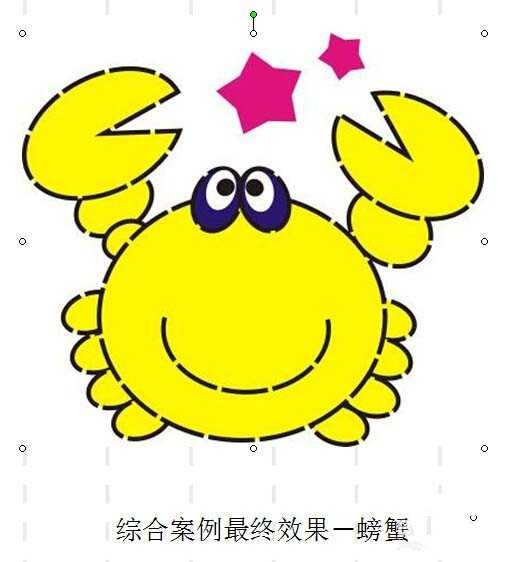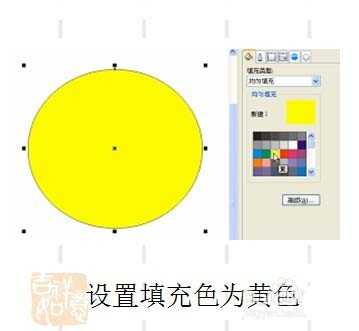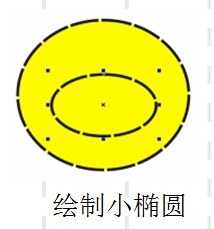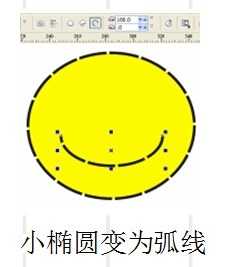cdr X4怎么绘制一只黄色卡通的螃蟹?
平面设计 发布日期:2024/9/24 浏览次数:1
正在浏览:cdr X4怎么绘制一只黄色卡通的螃蟹?
怎样用CorelDRAW_X4绘制“螃蟹”呢?下面教你怎么做。
- 软件名称:
- Coreldraw x4 官方简体中文正式版
- 软件大小:
- 511MB
- 更新时间:
- 2013-10-21立即下载
1、使用工具箱中的 “文件”→“新建”(Ctrl+N)新建一文件,使用工具箱中的【椭圆形工具】绘制一椭圆 。
2、用鼠标右键点击椭圆,选择“属性”,在弹出的“对象属性”泊坞窗中选择“填充”选项卡,设置填充色为黄色。
3、 在泊坞窗中选择“轮廓”选项卡,如图所示设置宽度为2mm,颜色为黑色,样式为虚线。
4、在椭圆中绘制一小椭圆,其轮廓参数同步骤3 。
5、小椭圆变为弧线。
6、同理绘制其余几个小椭圆,并用【挑选工具】选中这些小椭圆,按下快捷键“Shift+PageDown”将它们的顺序调整到大椭圆之下 。
7、同理绘制螃蟹的两个大钳子,设置椭圆属性栏参数为:【饼形】按钮,“起始和结束角度”为322.459,使之变为饼形 。
8、使用工具箱中的【椭圆形工具】绘制眼睛(颜色从外到里分别为蓝、白、黑)。
9、设置参数:星型的角度为5、锐度为20、无轮廓,使用工具箱中的【星形工具】绘制两个红色五角星。
相关推荐:
cdr中怎么绘制一个漂亮的球衣?
cdr中怎么绘制可爱的卡通海星图片?
cdr怎么给卡通人物添加影子? coreldraw阴影效果的制作方法
荣耀猎人回归!七大亮点看懂不只是轻薄本,更是游戏本的MagicBook Pro 16.
人们对于笔记本电脑有一个固有印象:要么轻薄但性能一般,要么性能强劲但笨重臃肿。然而,今年荣耀新推出的MagicBook Pro 16刷新了人们的认知——发布会上,荣耀宣布猎人游戏本正式回归,称其继承了荣耀 HUNTER 基因,并自信地为其打出“轻薄本,更是游戏本”的口号。
众所周知,寻求轻薄本的用户普遍更看重便携性、外观造型、静谧性和打字办公等用机体验,而寻求游戏本的用户则普遍更看重硬件配置、性能释放等硬核指标。把两个看似难以相干的产品融合到一起,我们不禁对它产生了强烈的好奇:作为代表荣耀猎人游戏本的跨界新物种,它究竟做了哪些平衡以兼顾不同人群的各类需求呢?
人们对于笔记本电脑有一个固有印象:要么轻薄但性能一般,要么性能强劲但笨重臃肿。然而,今年荣耀新推出的MagicBook Pro 16刷新了人们的认知——发布会上,荣耀宣布猎人游戏本正式回归,称其继承了荣耀 HUNTER 基因,并自信地为其打出“轻薄本,更是游戏本”的口号。
众所周知,寻求轻薄本的用户普遍更看重便携性、外观造型、静谧性和打字办公等用机体验,而寻求游戏本的用户则普遍更看重硬件配置、性能释放等硬核指标。把两个看似难以相干的产品融合到一起,我们不禁对它产生了强烈的好奇:作为代表荣耀猎人游戏本的跨界新物种,它究竟做了哪些平衡以兼顾不同人群的各类需求呢?